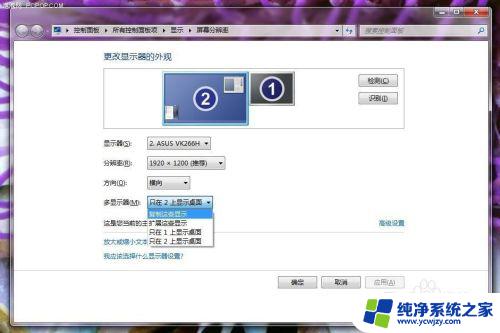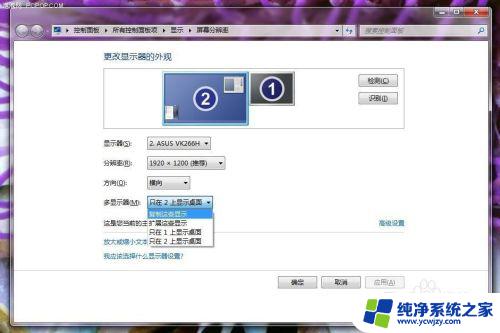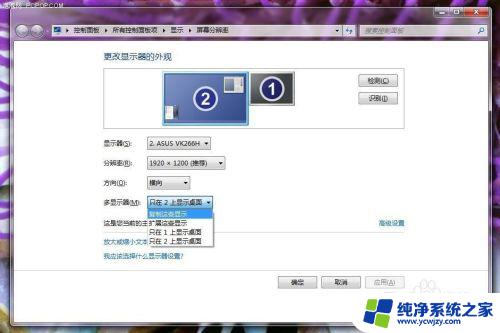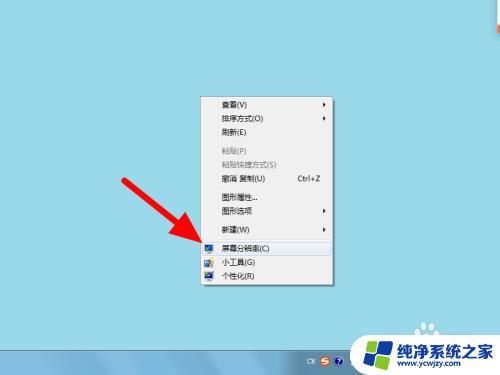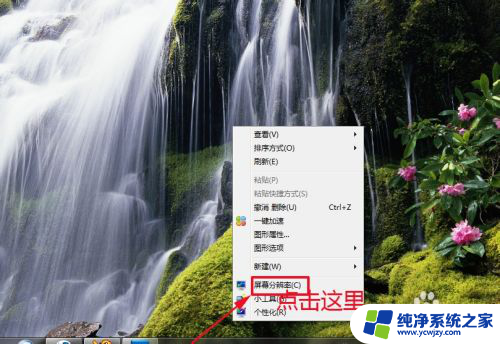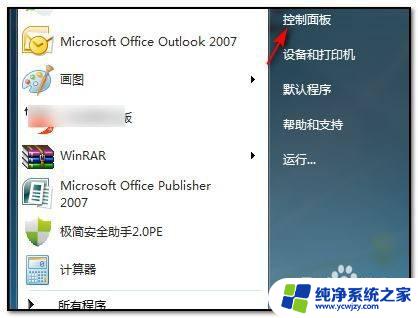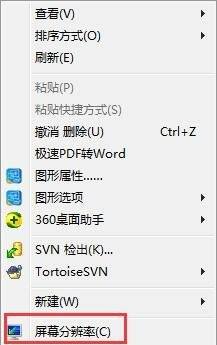win7电脑双屏显示怎么设置 Win7系统双屏显示设置方法详解
win7电脑双屏显示怎么设置,在现代科技的发展下,电脑已经成为人们生活中不可或缺的工具,为了满足更高效的工作需求和更优质的娱乐体验,许多人选择使用双屏显示的方式来提升电脑的使用效果。而在Win7系统中,双屏显示的设置方法也非常简单。通过一些简单的步骤,我们就能够轻松地将电脑屏幕扩展为双屏,享受更大的工作空间和更丰富的视觉效果。接下来让我们详细介绍一下Win7系统双屏显示的设置方法。
具体步骤:
1.首先查看主机背面,如果支持支持的就继续往下看。特别说一下那个打X的DVI接口,DVI有好多种类型。不是每种类型都支持转VGA信号的,我图上那种24+1的接口就不行。

2.区分一下DVI的型号,可以看到这种转接头和我主板上的DVI口不兼容

3.这里主要是HDMI转VGA的接法。

4.接好后开始软件设置了。桌面上单击又将--》屏幕分辨率。
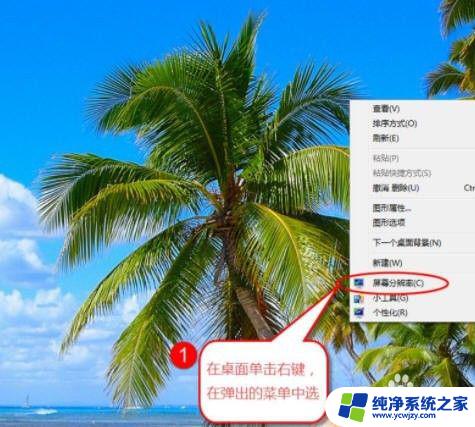
5.首先调整2个显示器的位置,注意物理摆放的位置和在“更改显示的外观”中看到的位置无关。不知道哪台是1、2可以点击识别。然后分别设置好2台显示器的一些设置,主要也就是分辨率,还有哪台做主显示器,任务栏只会显示在主显示器上。
6.分辨率多尝试几次,不一定要使用他推荐的,主要是满足2个显示器都满屏,不然得话影响显示效果。
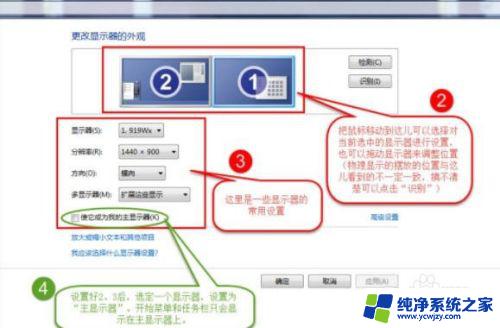
7.设置完成,可以一边办公,也可以一边游戏只要不被老板抓到,自由发挥吧!

8. 以上就是win7电脑双屏显示怎么设置了,首先我们要购买转接头。插上去之后我们再进行屏幕分辨率设置,具体设置方法可以根据文章内容来。
以上是如何设置win7电脑双屏显示的全部内容,不懂的用户可以按照小编的方法操作,我们希望这篇文章能帮助到大家。